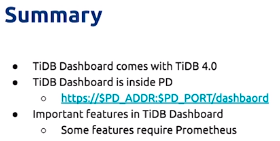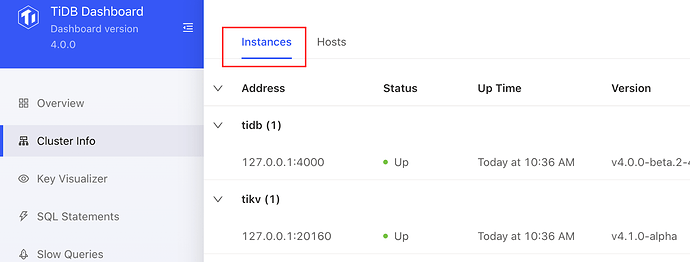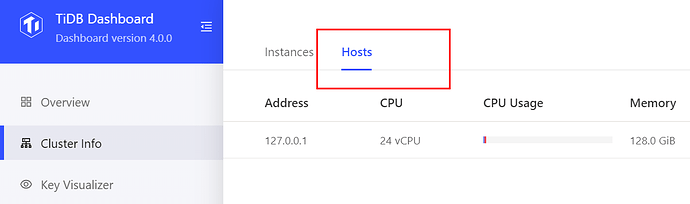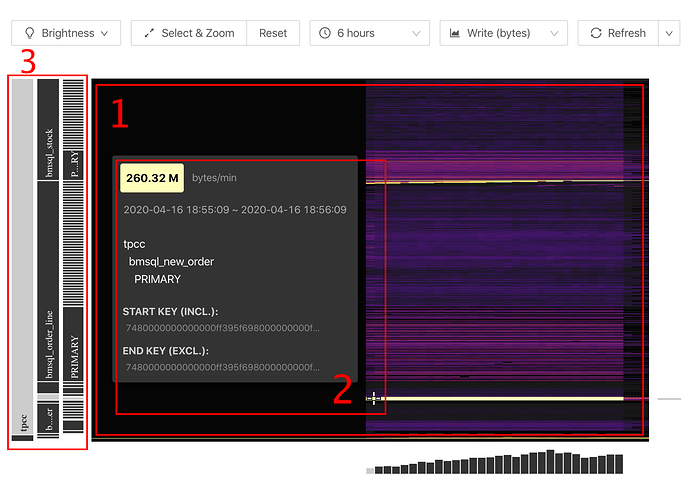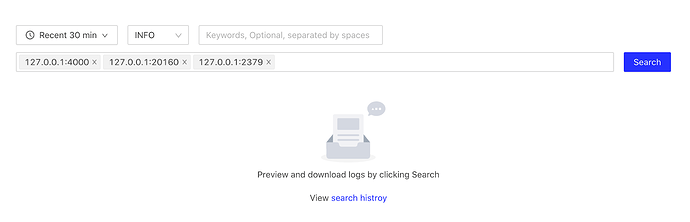课程名称:2.5.4 Advanced Features in Dashboard(TiDB Dasboard 的高级功能)
学习时长:35min
课程收获:
TiDB Dashboard 的高级功能,Dashboard 的使用方法,解决 TiDB 集群中的各种问题,包括但不限于,慢查询定位,热点问题定位等
课程内容:
1.TiDB Dashboard简介
TiDB Dashboard 是 TiDB 自 4.0 版本起提供的图形化界面,可用于监控及诊断 TiDB 集群。TiDB Dashboard 内置于 TiDB 的 PD 组件中,无需独立部署。
2.TiDB Dashboard 概况页面
数据来源于prometheus ,推荐通过TiDB-Ansible或TiUP部署,自己部署比较复杂。
该页面显示了整个集群的概况,包含以下信息:
- 整个集群的 QPS
- 整个集群的查询延迟
- 最近一段时间内累计耗时最多的若干 SQL 语句
- 最近一段时间内运行时间超过一定阈值的慢查询
- 各个实例的节点数和状态
- 监控及告警信息
3.TiDB Dashboard 集群信息页面
该页面上允许用户查看整个集群中 TiDB、TiKV、PD、TiFlash 组件的运行状态及其所在主机的运行状态。
实例列表
点击 实例 可查看实例列表:
实例列表列出了该集群中 TiDB、TiKV、PD 和 TiFlash 组件所有实例的概况信息。
表格包含以下列:
- 地址:实例地址
- 状态:实例的运行状态
- 启动时间:实例的启动时间
- 版本:实例版本号
- 部署路径:实例二进制文件所在目录路径
- Git 哈希值:实例二进制对应的 Git 哈希值
实例的运行状态有:
- 在线 (Up):实例正常运行。
- 离线 (Down) 或无法访问 (Unreachable):实例未启动或对应主机存在网络问题。
- 已缩容下线 (Tombstone):实例上的数据已被完整迁出并缩容完毕。仅 TiKV 或 TiFlash 实例存在该状态。
- 下线中 (Offline):实例上的数据正在被迁出并缩容。仅 TiKV 或 TiFlash 实例存在该状态。
- 未知 (Unknown):未知的实例运行状态。
主机列表
点击 主机 可查看主机列表:
主机列表列出了该集群中 TiDB、TiKV、PD 和 TiFlash 组件所有实例对应主机的运行情况。
表格包含以下列:
- 地址:主机 IP 地址
- CPU:主机 CPU 逻辑核心数
- CPU 使用率:主机当前 1 秒的用户态和内核态 CPU 使用率
- 物理内存:主机总计的物理内存大小
- 内存使用率:主机当前内存使用率
- 部署磁盘:主机上运行实例所在磁盘的文件系统和磁盘挂载路径
- 磁盘使用率:主机上运行实例所在磁盘的空间使用率
4.TiDB Dashboard 流量可视化页面
流量可视化页面 (Key Visualizer) 可用于分析 TiDB 集群的使用模式和排查流量热点。该页面可视化地呈现了 TiDB 集群一段时间的流量情况。
界面示例
流量可视化页面示例如下:
从以上流量可视化界面可以观察到以下信息:
- 一个大型热力图,显示整体访问流量随时间的变化情况。
- 热力图某个坐标的详细信息。
- 左侧为表、索引等标识信息。
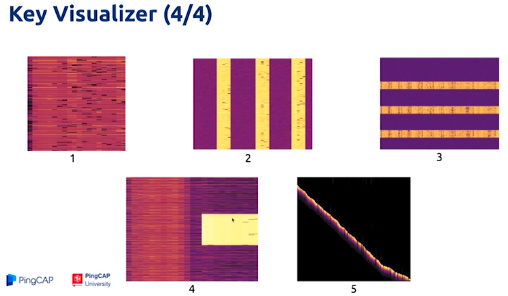
5.SQL 语句分析
该页面可以查看所有 SQL 语句在集群上执行情况,常用于分析总耗时或单次耗时执行耗时较长的 SQL 语句。
6.慢查询
该页面上能检索和查看集群中所有慢查询。
默认情况下,执行时间超过 300ms 的 SQL 查询就会被视为慢查询,被记录到慢查询日志中,并可通过本功能对记录到的慢查询进行查询。可调整 tidb_slow_log_threshold SESSION 变量或 TiDB slow-threshold 参数调整慢查询阈值。
7.集群诊断
集群诊断是在指定的时间范围内,对集群可能存在的问题进行诊断,并将诊断结果和一些集群相关的负载监控信息汇总成一个诊断报告。诊断报告是网页形式,通过浏览器保存后可离线浏览和传阅。
8.日志检索
该页面上允许用户在集群中搜索所有节点上的日志,在页面上预览搜索结果和下载日志。
登录 Dashboard 后点击左侧导航的 日志搜索 可以进入此功能页面:
该页面提供 4 个搜索参数,包括:
- 时间范围:限定搜索时间范围内的日志,默认值为最近 30 分钟
- 日志等级:限定最低日志等级,搜索该日志等级以上的所有日志,默认值为 INFO 等级
- 关键词:任何合法的任何字符串,可选,关键词之间以空格分割,支持正则表达式(大小写不敏感)
- 组件:选择要搜索的集群组件,多选,非空,默认选中所有组件
点击 搜索 按钮后,会进入搜索结果的详情页。
搜索结果详情
搜索结果详情页面如下图所示:
整个页面分为三个部分:
- 搜索参数选项:与搜索页面的参数选项相同,可以在表单中重新选择参数并开始一次新的搜索(对应上图中框选的区域 1)
- 搜索进度:在页面右侧,展示当前搜索的进度,包括每个节点日志搜索状态和统计等(对应上图中框选的区域 2)
- 搜索结果(对应上图中框选的区域 3):
- 时间:日志产生的时间,时区与前端用户所处时区相同
- 日志等级:日志等级
- 组件类型:显示组件名及其地址
- 日志:每条日志记录的正文部分,不包含日志的时间和日志等级。过长的日志会自动截断,鼠标单击该行可以展开查看完整内容,完整日志最长显示 512 个字符。
9.demo
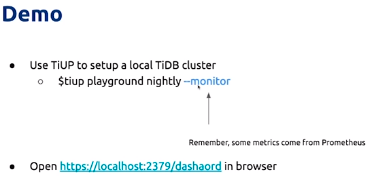
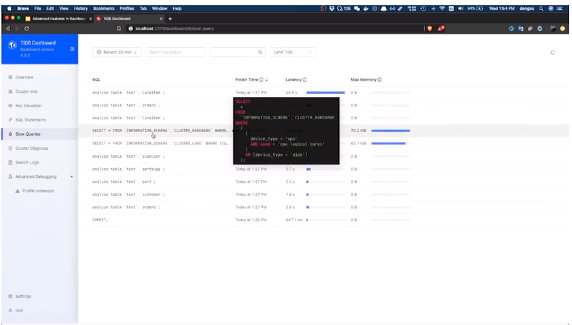
总结